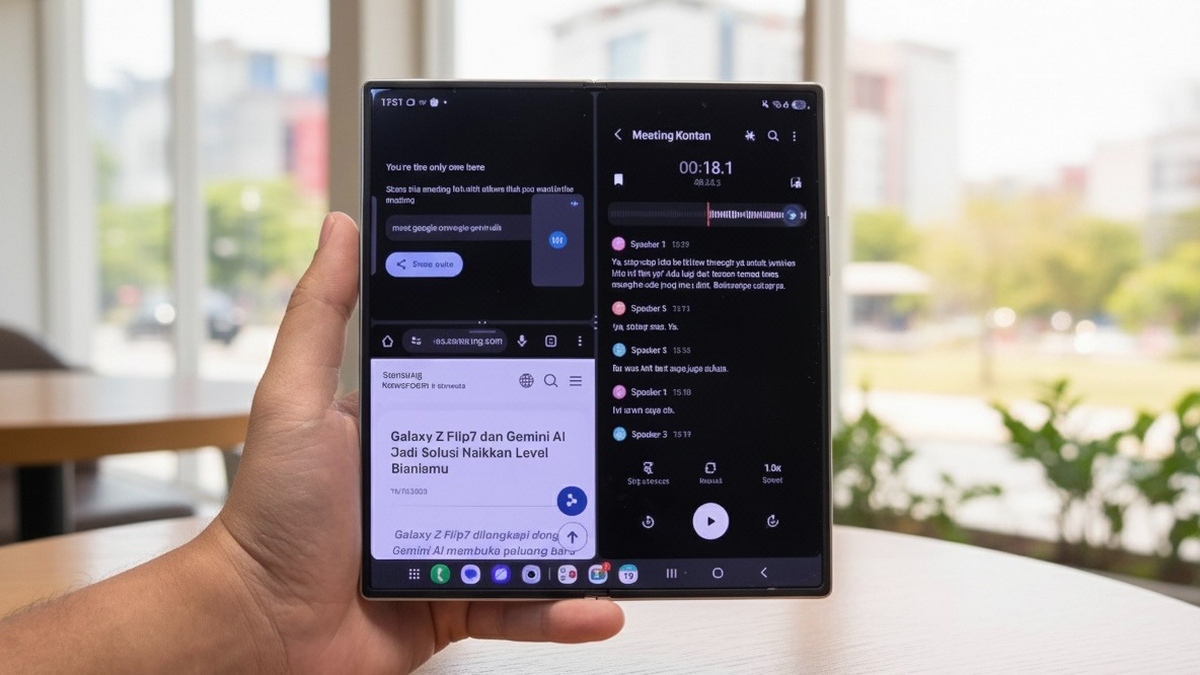![]()
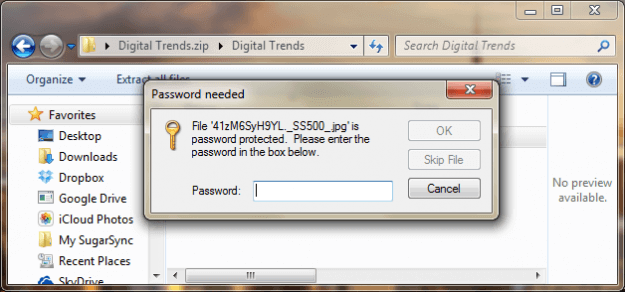
Bagaimana Cara Mengunci Folder Dengan Password Di Windows 7,8,10 Agar Privasi Aman
Setiap orang memiliki privasinya sendiri; entah gambar atau file folder rahasia yang tidak seharusnya dapat dilihat atau diakses orang asing. Keamanan pada folder yang berisi file-file sangatlah penting, dan dapat dilakukan dengan mudah. Jika kalian pensaran, yuk kita simak bagaimana cara mengunci folder dengan password di Windows.
Dengan folder encryption di Windows 10 Pro
- Pilih folder yang diinginkan untuk dikunci dengan password,klik kanan pada folder tersebut lalu klik Properties.
- Kemudian ketika kotak Properties muncul, klik button Advanced.
- Lalu, klik ceklis pada pilihan “Encrypt contents to secure data”, kemudian klik OK.
- Kemudian klik Apply, lalu akan muncul kotak berisi di mana kita disuruh untuk memilih semua folder tersebut untuk diberi password, atau hanya beberapa folder luarnya saja. Jika telah memilih, lalu klik OK.
Menggunakan Aplikasi 7Zip
- Download 7Zip dan pilih unduhan yang sesuai dengan OS yang kamu pakai, kemudian install dan jalankan.
- Pilih folder yang ingin diberi password di 7Zip dan klik tanda plus hijau pada sudut kiri atas.
- Setelah mengklik tanda plus tadi, muncul kotak untuk menentukan output kompresi dari folder. Perhatikan pada kolom Archive format, Enter password, dan Reenter password. Lalu pilih zip untuk kolom Archive format. Lalu masukkan password yang ingin kita pakai. Kemudian klik OK. Ketika file ber-format .zip berhasil. File ini berisi folder yang sudah diberi password.
Demikianlah cara mengunci folder dengan password di windows. Jika kamu suka dengan penjelasan diatas silahkan kamu bagikan kepada teman kamu.
Berikut adalah Cara Mudah Mengunci Folder Dengan Password Di Windows 7, 8, 10 Agar Privasi Aman yang telah disampaikan oleh tim Gawai Mikro. Semoga saja artikel ini bermanfaat dan dapat berguna untuk siapa saja yang membacanya dan sedang mencari solusi. Tentunya masih ada banyak lagi artiikel menarik yang bisa kalian baca seputar teknologi dan gadget di GawaiMikro.com ini. Ikuti terus ya update terbaru dari Gawai Mikro!